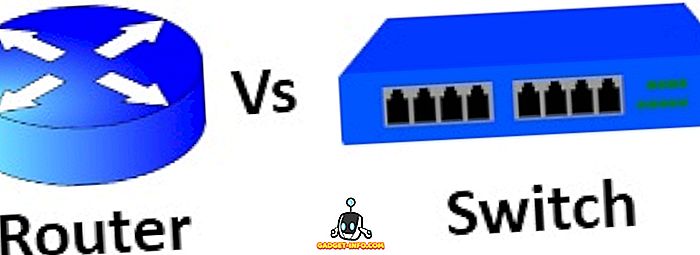Биксби - вторая попытка Samsung создать виртуального помощника для своих смартфонов после S Voice, который в лучшем случае был посредственным. Честно говоря, можно с уверенностью сказать, что Bixby - это смелая попытка с полностью обновленным набором функциональных возможностей, и она вполне способна конкурировать с подобными Google Assistant и Apple Siri. Быстрые команды - одна из нескольких функций, которые может предложить ассистент Samsung Bixby, и это, по меньшей мере, впечатляет. Считайте, что это настраиваемая команда, которую вы можете создать, а также сообщить Bixby, какую функцию он должен выполнять при произнесении конкретной голосовой команды. Ну, это довольно полезно, когда вам нужна короткая команда для включения или отключения определенных функций, которые находятся глубоко в настройках. Итак, если вы заинтересованы в этом, давайте посмотрим, как создать быструю команду для Bixby:
Примечание : я создал быстрые команды для Bixby на моем Samsung Galaxy S8, но процесс должен быть идентичным на Galaxy Note 8 или любом устройстве Samsung, которое поставляется с Bixby.
Создать быструю команду для Биксби
Прежде всего, вам нужно отправиться в Bixby Home . Это можно сделать, нажав специальную кнопку Bixby, расположенную на левой стороне смартфона Samsung Galaxy S8 / S8 + или Galaxy Note 8. Вы также можете посетить дом Биксби, проводя прямо с вашего домашнего экрана . После этого просто следуйте инструкциям, приведенным ниже, чтобы быстро настроить команду для Биксби:
- Когда вы окажетесь на домашней странице Bixby, нажмите на значок тройной точки, расположенный в верхнем правом углу экрана. Теперь нажмите «Мой Биксби» .

- На странице My Bixby вы сможете настроить пользовательскую команду, перейдя в раздел « Быстрые команды», как показано на рисунке ниже. Теперь нажмите «Создайте свою собственную быструю команду» .

- Теперь нажмите «+ Добавить быструю команду», чтобы открыть Bixby. Вы можете произнести команду, которую хотите использовать, удерживая специальную кнопку Bixby. Например, я создаю быструю команду «Я за рулем». Когда вы закончите и будете удовлетворены командой, нажмите «Сохранить», чтобы сохранить пользовательскую команду.

- После этого вы вернетесь в меню быстрых команд. Здесь вы можете добавить функцию, которую вы хотите, чтобы Bixby выполнял, нажав «+ Добавить команду Bixby» . Теперь вы можете искать функции на основе истории поисковых запросов или из списка всех команд, которые Биксби может предложить. Чтобы упростить задачу, вы можете даже ввести ключевые слова и найти нужную функцию. Выберите нужную функцию, когда вы найдете ее. Я хочу включить режим «Не беспокоить», когда я говорю «я за рулем», поэтому я могу выбрать опцию для того же.

- Что ж, теперь вам просто нужно нажать «Готово», чтобы сохранить быструю команду, и все готово.

После того, как вы это сделаете, вы сможете быстро произнести команду Биксби, и она выполнит указанное вами действие. Например, я могу сказать «я за рулем», и Биксби включит для меня режим «Не беспокоить».
Получите лучшее из Биксби с помощью быстрых команд
Что ж, быстрые команды - отличный способ улучшить работу Bixby на вашем новом флагманском смартфоне Samsung. Существует множество полезных функций, из которых вы можете выбрать, чтобы создать свою собственную голосовую команду. Лично я обнаружил, что включение режима «Не беспокоить», просто говоря «я за рулем», очень полезно, когда я выхожу. Итак, вы создали свои собственные быстрые команды для Биксби? Какой из них вы считаете наиболее полезным? Мы с нетерпением ждем ваших интересных ответов, поэтому постарайтесь высказать свое ценное мнение в разделе комментариев ниже.